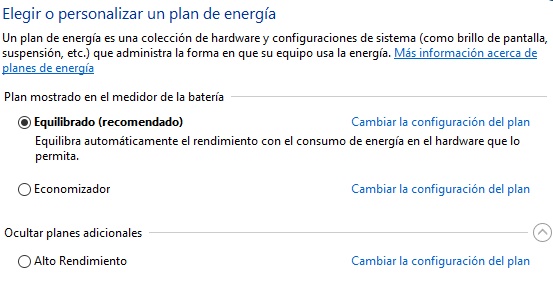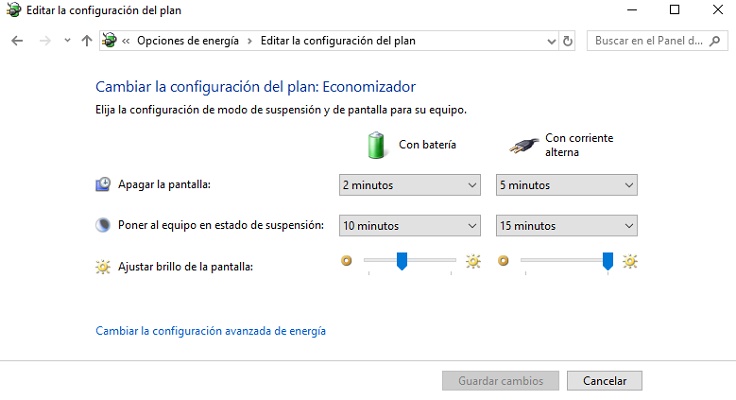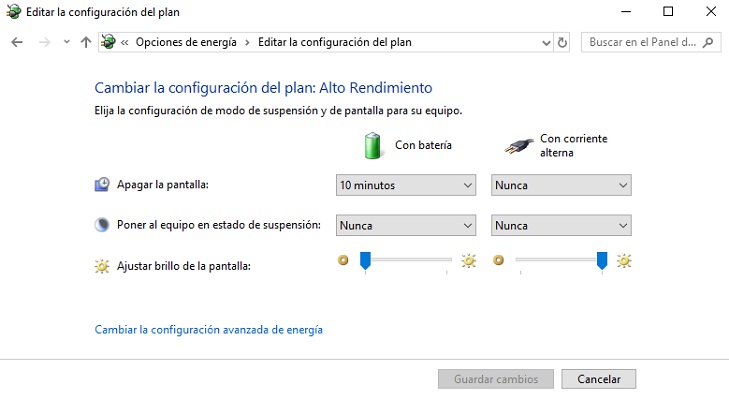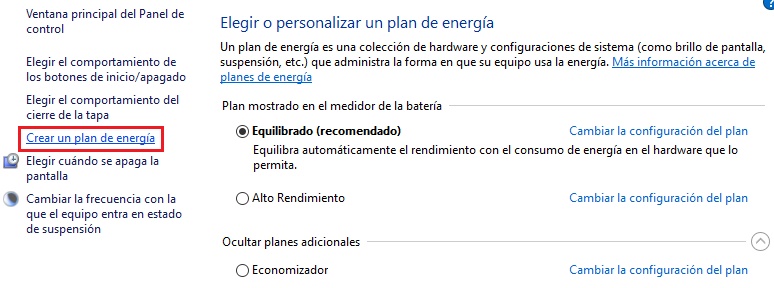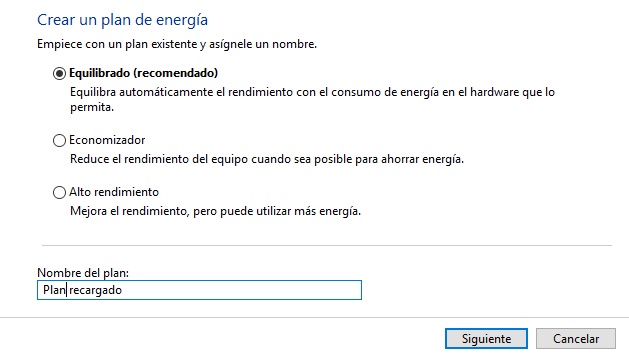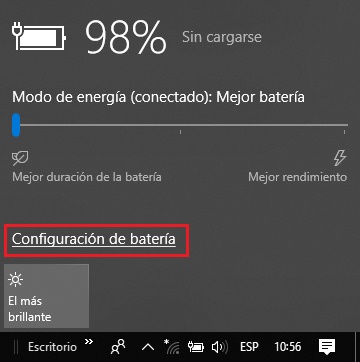Quando se trata de um laptop, raramente estamos cientes dos cuidados com a bateria e de sua vida útil, no máximo, estamos apenas esperando que ela não atinja zero e, quando chega ao topo, desconectamos a carga para evitar saturação.
Mas existem maneiras que podem ajudar a aumentar a vida útil da bateria do computador, bem como o desempenho energético de curto e longo prazo.
É por isso que é importante sabermos sobre o economizador de energia no Windows 10 , como ativá-lo e desativá-lo adequadamente. Bem, é importante configurar nosso plano de energia para prolongar a vida da bateria um pouco mais.
Quais são os planos para economizar energia ou bateria no Windows 10 e como configurá-lo corretamente?
A economia de energia para computadores é uma ideia trazida de smartphones e tablets para cumprir a função de preservar energia e impedir a perda de informações dela em um blecaute repentino.
Essa função foi projetada para laptops, pois em um computador de mesa essa função não faria sentido.
Mas essa função vai além da simples ativação quando a bateria atinge até 30% ou 20%, dependendo do seu equipamento, pois temos a possibilidade de escolher cada uma das ações que serão executadas cada vez que for ativada. Economia de bateria
- Primeiro, precisamos acessar as opções de energia , para isso iremos para o canto inferior direito da tela, clicando com o botão direito do mouse no ícone de carregamento e, em seguida, clicando em “Opções de energia”.

- Em seguida, veremos uma tela semelhante à da imagem abaixo, onde ela mostra os diferentes planos que temos à nossa disposição e qual deles é ativado.
Agora veremos quais são as principais características desses planos de economia de energia do nosso PC, suas vantagens e desvantagens, veremos:
Economizer Plan
O plano economizador é o melhor plano para o cuidado de longo prazo de nossa bateria, porque se há algo que todos sabemos é que as baterias de nossos dispositivos eletrônicos não são eternas e se o celular ou laptop sempre terá uma data de validade.
Esse plano tem como característica principal que, quando o computador não estiver conectado à sua fonte de energia correspondente, o brilho da tela seja reduzido para um pouco menos da metade. Isso também será desativado após 2 minutos de não uso do computador, ou que seja completamente suspenso logo após 10 minutos sem sequer mover o mouse do PC.
Esse plano pode ser muito útil, pois evita que a bateria seja desperdiçada por mais de 10 minutos, protegendo assim a vida útil da bateria ao longo dos anos. É excelente porque, se um dia estamos muito ocupados e, por algum motivo, saímos de casa ou do escritório sem desligar ou abaixar a tela do computador, podemos ter certeza de que a bateria estará segura, junto com nossos documentos e informações importantes.
Embora seja importante esclarecer que o plano economizador pode ser um pouco desvantajoso quando é necessário que o computador tenha todo o seu desempenho energético, seja para o desenvolvimento de algum projeto ou para alguma atividade que exija todo o poder deste.
Plano equilibrado
Esse é o plano mais recomendado pelos usuários e pelo pessoal da Microsoft. Porque é responsável por equilibrar corretamente o uso de energia entre os diferentes componentes de hardware do computador.
Suas principais características são que o computador será desconectado de sua fonte de energia de brilho, que faz parte do hardware da tela e é um dos componentes que mais consome o PC, o que o reduzirá a 50% de sua total .
Além disso, a duração da tela sem tocar no computador aumenta para 5 minutos até desligar. A suspensão completa do computador é dada após 15 minutos.
Esse é um bom plano que o Windows nos fornece, pois, graças a isso, o computador encontra um bom equilíbrio entre o cuidado de longo prazo com a bateria e o bom desempenho quando se trata de atividades que exigem mais energia do que o normal pelo computador. o mesmo.
Plano de Alto Desempenho
“ATUALIZADO ✅ Você precisa configurar a economia de bateria do seu PC com Windows 10 e não sabe como? ⭐ ENTRAR AQUI ⭐ Saiba como fazê-lo ✅ FÁCIL e RÁPIDO ✅”
Esse é o terceiro plano fornecido pelo sistema Windows; talvez seja necessário ter mais cuidado ao implementá-lo, porque um abuso de energia pode nos levar a reduzir significativamente a vida útil da bateria a longo prazo.
As principais características deste plano são que, quando o computador está trabalhando apenas com a bateria, ele nunca fica completamente suspenso, de modo que apenas a tela apaga após 10 minutos sem tocar em nenhuma tecla ou mover o mouse e o brilho vai para o mais baixo para tentar ganhar mais tempo de carregamento.
O bom desse plano é que nosso computador terá toda a energia disponível para ter um bom desempenho em qualquer atividade que exija grandes quantidades de energia. Exemplo: renderizações de vídeos grandes ou outras atividades, como programação ou design.
A desvantagem é que, se um dia sairmos e deixarmos o computador ligado e sem estar conectado ao carregador, ao retornar, podemos encontrar o computador desligado com bateria zero e provavelmente teremos perdido o progresso que não foi salvo.
Deve-se notar que toda a configuração dos planos vistos acima é o padrão do sistema. Embora possam ser modificados por nós a qualquer momento, basta clicar abaixo, onde diz “Alterar configurações avançadas de energia”.
Essas opções podem ser encontradas na parte superior do menu de todos os planos existentes. Abaixo , podemos configurar cada um dos parâmetros específicos. Mas apenas em casos muito específicos, é aconselhável deixar o resto.
* Nota: Lembre-se de que esses 3 não são os únicos planos de energia que podem existir.
Como criar planos de energia personalizados no W10?
- Como podemos criar nossos próprios planos de energia no menu principal, fornecemos a opção “Criar um plano de energia”.
- Depois , escolhemos o nome do plano e sua modalidade. Finalmente, nós o configuramos com nossas preferências.
Etapas para remover o modo de economia de energia no Windows 10
O sistema operacional Windows 10, além dos planos de energia que já sabíamos no ponto anterior, também existe uma função chamada “Economia de energia” que diminui os recursos do computador para estender a bateria. Esta função é ativada automaticamente quando a bateria do equipamento está abaixo de 30 ou 20 por cento.
Mas se o seu dispositivo estiver em uma mesa, provavelmente não possui bateria e talvez você queira desativar esta função do seu sistema, e mesmo que seja um dispositivo alimentado por bateria, se você precisar remover essa opção, as etapas são:
- Para desativá-lo, devemos primeiro clicar no botão de carregamento com o botão esquerdo e depois em “Configuração da bateria”.
- Na tela de opções que é aberta, devemos desativar a alternativa que diz “Ativar automaticamente a economia de bateria se o nível da bateria for menor que”, desativamos a opção desmarcando-a.
Se você tiver alguma dúvida, deixe-a nos comentários, responderemos o mais breve possível, e certamente será de grande ajuda para mais membros da comunidade. Obrigado!
A economia de energia é uma função importante em qualquer sistema operacional, pois ajuda a economizar energia e prolongar a vida útil da bateria em dispositivos móveis. No entanto, pode haver momentos em que você precisa desativar a economia de energia em seu computador com Windows 10 para obter o melhor desempenho possível. Neste guia passo a passo, mostraremos como desativar a economia de energia no Windows 10 e como configurá-la corretamente para atender às suas necessidades específicas. Você aprenderá a acessar as configurações de energia, ajustar as opções de economia de energia e personalizar as configurações para obter o melhor desempenho possível em seu computador.
5 pasos sencillos para desactivar el modo de economía de energía en Windows 10
¿Estás cansado de que tu ordenador entre en modo de economía de energía constantemente? ¡No te preocupes! Aquí te explicamos cómo desactivarlo en 5 sencillos pasos.
- Abre el menú de inicio y selecciona “Configuración” (o presiona la tecla de Windows + I).
- Haz clic en “Sistema” y selecciona “Energía y suspensión” en el panel de la izquierda.
- Desplázate hacia abajo hasta “Configuración relacionada” y haz clic en “Configuración adicional de energía”.
- Selecciona el plan de energía deseado (por ejemplo, “Alto rendimiento”) y haz clic en “Cambiar la configuración del plan”.
- Configura la opción “Suspender el equipo” a “Nunca” tanto para la alimentación con batería como para la alimentación conectada. Luego haz clic en “Guardar cambios”.
¡Listo! Ahora tu ordenador nunca entrará en modo de economía de energía a menos que lo hagas manualmente. Recuerda que esto puede afectar la duración de la batería en portátiles y dispositivos móviles.
Aprenda como desativar o modo de economia de energia em poucos passos
Se você está enfrentando problemas com o modo de economia de energia no seu computador com Windows 10, não se preocupe! Desativar essa configuração é simples e pode ser feito em alguns passos.
Primeiro, vá para as “Configurações” do seu computador. Você pode fazer isso clicando no ícone “Windows” na barra de tarefas e selecionando “Configurações” no menu que aparece. Em seguida, clique em “Sistema” e selecione “Energia e Suspensão” na barra lateral.
Na próxima página, você verá a opção “Configurações adicionais de energia”. Clique nela para abrir as opções avançadas de energia.
Aqui, você verá várias opções para personalizar as configurações de energia do seu computador. Procure por “Modo de economia de energia” e clique em “Desativar”.
Pronto! Você desativou com sucesso o modo de economia de energia no seu computador com Windows 10. Certifique-se de salvar suas alterações e reiniciar o computador para que as novas configurações entrem em vigor.
Lembre-se de que desativar o modo de economia de energia pode afetar o desempenho e a duração da bateria do seu computador. Certifique-se de configurá-lo corretamente de acordo com suas necessidades. Para mais informações sobre como fazer isso, consulte nosso guia passo a passo.
Como desativar o modo de economia de energia do monitor: dicas práticas e eficientes
Se o modo de economia de energia do seu monitor está atrapalhando sua produtividade, é hora de desativá-lo. Com algumas dicas práticas e eficientes, você pode garantir que seu monitor permaneça sempre ativo, sem interrupções desnecessárias.
Primeiro, acesse as configurações de energia do seu computador. No Windows 10, você pode fazer isso facilmente através do Painel de Controle ou das Configurações do Sistema. Certifique-se de que o plano de energia selecionado é o “Alto desempenho”, que oferece o máximo de desempenho para o seu sistema.
Em seguida, desative as opções de economia de energia do monitor. Procure pelas configurações de “Suspensão do monitor” e “Desligamento do monitor” e defina-as como “Nunca”. Isso garantirá que o seu monitor não entre em modo de economia de energia durante o uso.
Além disso, você pode ajustar o brilho do seu monitor para economizar energia sem desativar completamente o modo de economia de energia. Isso pode ser feito através das configurações de brilho do seu monitor ou do sistema operacional.
Lembre-se de que a desativação do modo de economia de energia pode aumentar o consumo de energia do seu sistema e, consequentemente, a conta de energia elétrica. Portanto, é importante encontrar um equilíbrio entre o desempenho do seu sistema e a eficiência energética.
Com essas dicas simples, você pode desativar o modo de economia de energia do seu monitor e garantir uma experiência de uso mais fluida e produtiva.
Configuração da Economia de Energia do PC: Dicas e Passos Simples para Economizar Energia
Se você deseja economizar energia em seu PC, pode ser útil configurar a economia de energia corretamente. Com algumas dicas simples e passos fáceis, você pode garantir que seu computador esteja economizando energia sempre que possível e evitando o desperdício de energia desnecessário.
Para desativar a economia de energia no Windows 10 e configurá-lo corretamente, siga este guia passo a passo:
- Passo 1: Abra o Painel de Controle e selecione Opções de Energia.
- Passo 2: Selecione o plano de energia que deseja configurar e clique em “Alterar configurações do plano”.
- Passo 3: Configure as opções de economia de energia, como o tempo de espera do monitor e a suspensão do sistema, para economizar energia quando o computador estiver ocioso.
- Passo 4: Selecione as opções avançadas de energia para personalizar ainda mais as configurações de economia de energia.
- Passo 5: Salve as alterações e feche as configurações de energia.
Lembre-se de que, ao configurar a economia de energia do seu PC, você pode economizar dinheiro em suas contas de energia e também ajudar a proteger o meio ambiente, reduzindo o consumo de energia desnecessário.